Bir ile Timely hesabınızı hızlı ve zahmetsizce dahil edebilirsiniz. etkinlikler içeren takvim ve Wix web sayfalarınıza widget'lar ekleyin. Basitçe bir kod parçacığını kopyalayın ve web sitenizin arka ucuna yapıştırın. Yerleştirdikten sonra, web sayfanızda yaptığınız herhangi bir değişiklik veya güncelleme Timely panonuz otomatik olarak sitenizde görünecektir. Ayrıca, çevrimiçi takvimi kullanarak kabul etme seçeneğiniz de vardır rezervasyonlar, ve etkinliklerinize bilet satmakBu kılavuz, web sitenizi yerleştirmek için iki yöntemi adım adım açıklamaktadır. Timely Ücretsiz veya PRO (ücretli) Wix planını kullanmanıza bağlı olarak takviminizi bir Wix web sitesine dönüştürebilirsiniz.
1. Wix nedir?
Wix bulut tabanlı bir web oluşturma platformudur. Çeşitli şablonlar ve basit bir sürükle ve bırak HTML5 düzenleyicisi kullanarak web sitelerini özelleştirme olanağı sunar. Wix ile çeşitli uygulamaları, grafikleri, resim galerilerini, yazı tiplerini, vektörleri, animasyonları ve daha fazlasını kullanabilirsiniz. Dahası, Wix kullanıcıları web sitelerini sıfırdan başlatma seçeneğine sahiptir.
Wix için halihazırda bir çevrimiçi takvim oluşturduysanız veya oluşturmayı düşünüyorsanız, bu gönderi size bir takvimin nasıl ekleneceğini gösterecektir. Timely Wix web sayfasındaki etkinlik takvimi. Daha fazla bilgi edinmek için okumaya devam edin.
2. Tam Takvim ve Widget Yerleştirmesi
Timely etkinlik takvimi yazılımı Wix'te etkinlikleri organize etmenin ve tanıtmanın inanılmaz derecede kullanışlı ve etkili bir yoludur. Çok çeşitli çeşitleriyle takvim görünümleri mevcut olduğundan, deneyiminizi tam ölçekli bir takvim oluşturacak şekilde özelleştirebilir veya bir mini takvim widget'ını tercih edebilirsiniz.
Tam ölçekli bir takvim genellikle Wix sayfasının tamamını kapsar. Kapsamlı bir takvim sürümü olması, tarih ve anahtar kelime arama, takvim aboneliği ve filtreler gibi çeşitli takvim işlevlerine yer sağlar.

Mini takvim widget görünümleri daha küçüktür ve daha az alan gerektirir. Genellikle yalnızca sınırlı sayıda yaklaşan etkinliği görüntülerler ve arama veya filtreleme işlevleri yoktur.


Ek olarak, kullanabilirsiniz Timely kaydırıcı ve atlıkarınca Wix sitenizin tasarımını daha da güzelleştirecek widget'lar. Bu widget'lar etkinliklerinizi çekici bir şekilde sergilemenize kesinlikle yardımcı olabilir.
Web sitenizin ziyaretçileri için kusursuz bir deneyim oluşturmak amacıyla tüm seçenekler ayrı ayrı veya birlikte yerleştirilebilir.
3. Başlamadan Önce
Yerleştirmeden önce Timely Wix'te takvim veya widget'ları kullanırken şunlardan emin olun:
- Için login senin Timely gösterge paneli
- Bulun Genel Takvim URL'si (örneğin, https://events.timely.fun/xxxxxxx/posterboard)
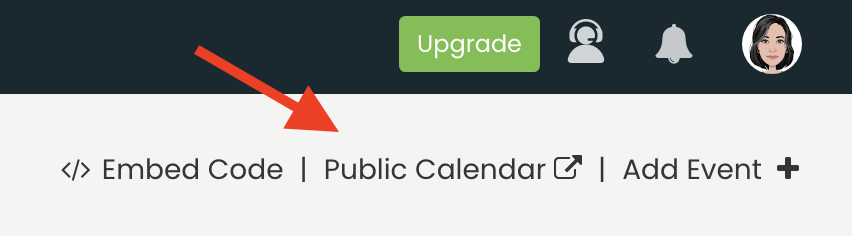
- Bir tane kullanıp kullanmadığınıza karar verin Ücretsiz or PRO (Premium) Wix hesabı
- Yerleştirmek istediğiniz görünümü belirleyin (tam takvim, akış, kaydırıcı, dönen resim vb.)
4. Wix Sayfasına Tam Takvim Görünümleri Nasıl Eklenir – Ücretsiz Plan
Kullanıyorsanız ücretsiz Wix planı, takviminizi kullanarak yerleştirebilirsiniz HTML yerleştir özelliği. Bu, sizin görüntülemenize olanak tanır Timely temel bir yerleştirme aracı kullanarak doğrudan sayfanızda genel takvim URL'si. Bu yöntem, Timely Genel takviminizi doğrudan sitenizde görüntüleyin.
Takvim URL'niz hazır olduğunda aşağıdaki talimatları izleyin:
- Için login senin Wix hesabı.
- Wix Web Sitesi Düzenleyicisi'nin içinde, yerleştirmek istediğiniz sayfayı seçin Timely takvim.
- Tıklayın Öğe Ekle, aşağıya kaydırın Yerleştirme koduVe tıklayın HTML yerleştir.
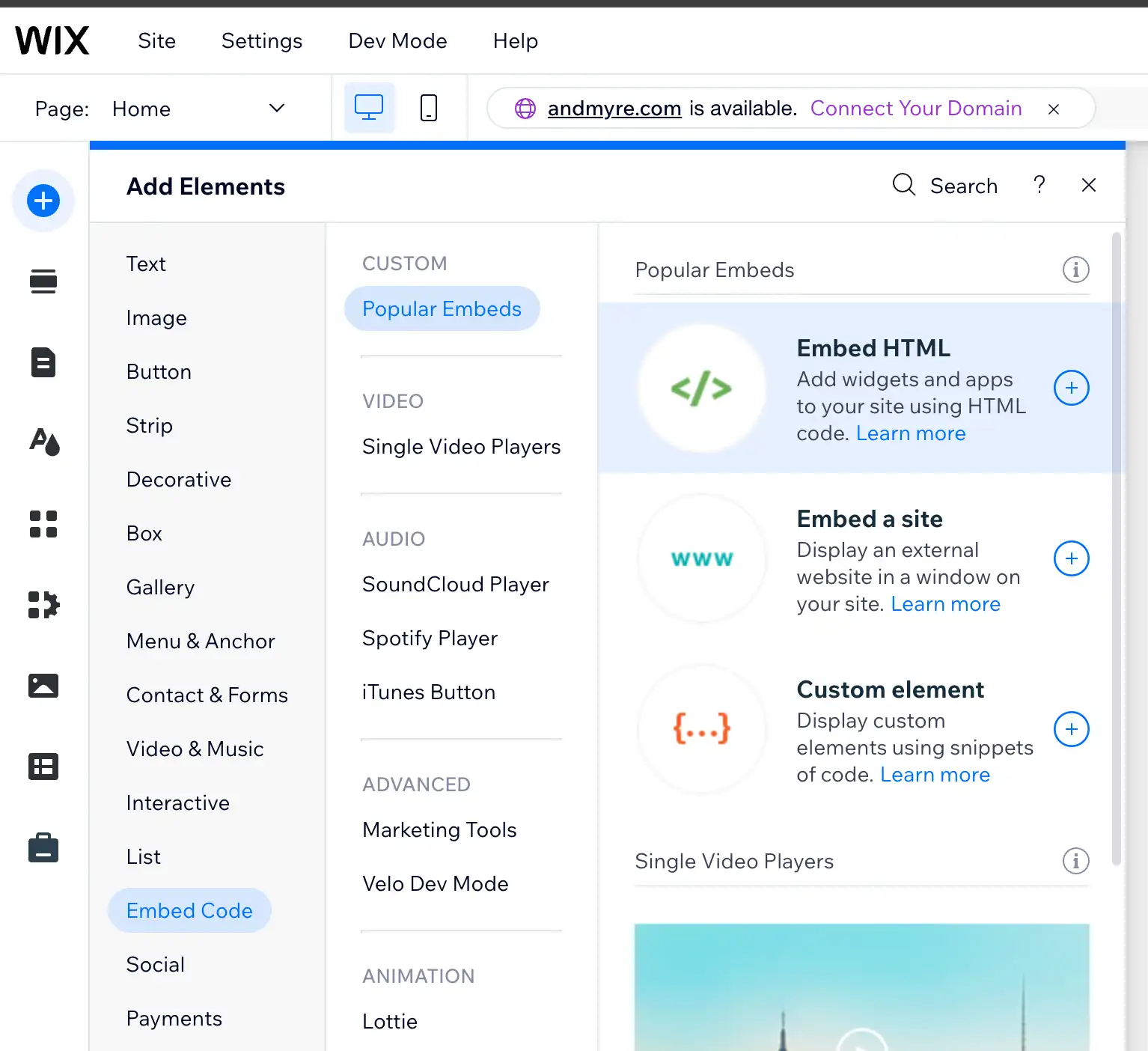
- Embed HTML öğesini sayfa düzenine sürükleyin. Öğe Ekle, aşağıya kaydırın Yerleştirme koduVe tıklayın HTML yerleştir.
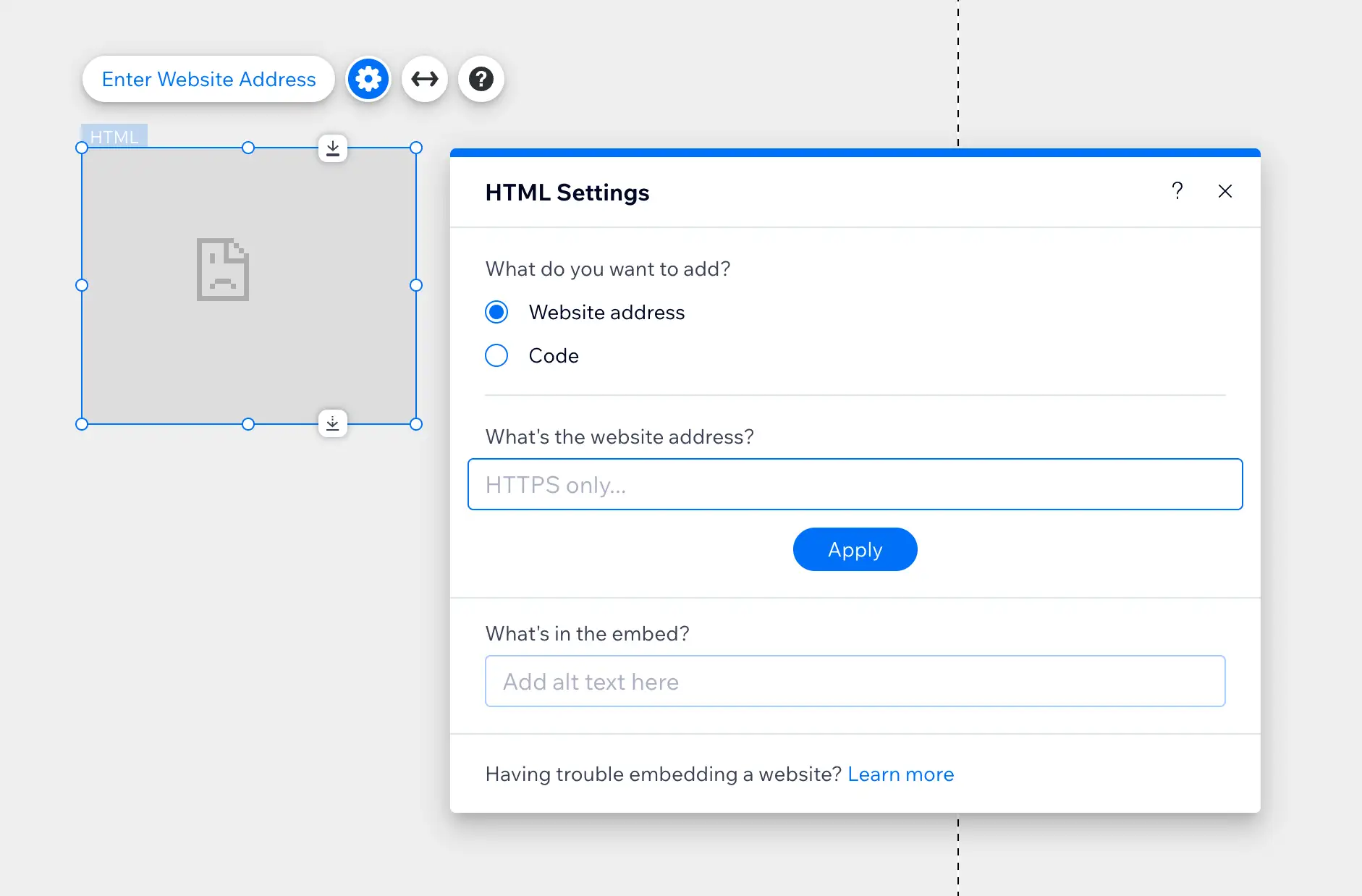
- Ayarlar panelinde şunu seçin: Web Sitesi Adresi, ardından yapıştırın Timely genel takvim URL'si (örneğin, https://events.timely.fun/xxxxxxx/posterboard).
- Tıkla Uygula.
- Takvimin masaüstü ve mobil cihazlarda düzgün görüntülenmesini sağlamak için yerleştirme kutusunun boyutunu gerektiği gibi değiştirin.
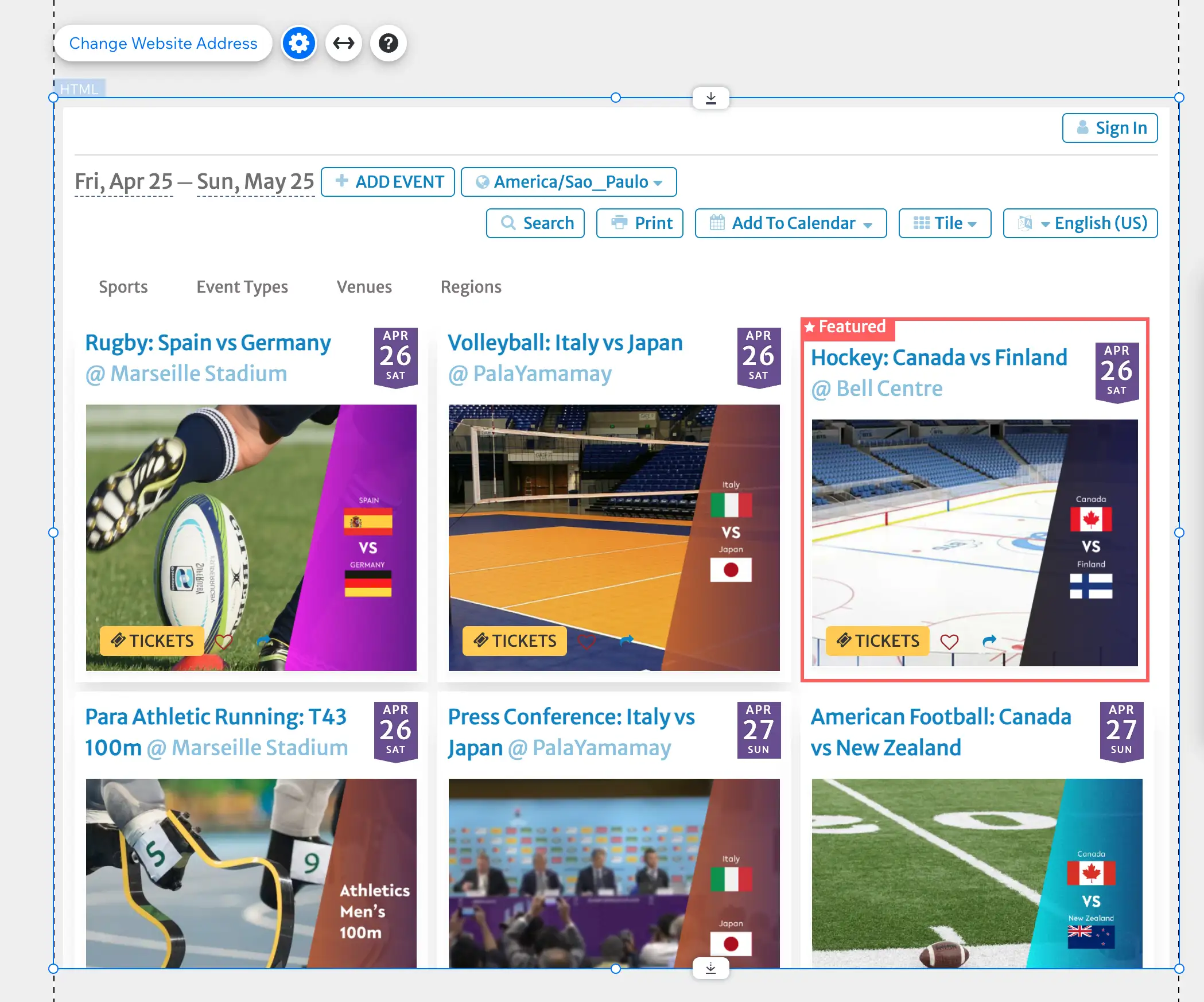
Ayrıca URL'nin son kısmını değiştirerek diğer görünümleri de görüntüleyebilirsiniz:
- Akış görünümü: /stream
- Kaydırıcı görünümü: /slider
- Dönme dolap görünümü: /dönme dolap
5. Wix Sayfasına Tam Takvim Görünümleri Nasıl Eklenir – Yalnızca PRO Planı
Lütfen aşağıdaki talimatların yalnızca şu kişiler için geçerli olduğunu unutmayın: Wix PRO (Ücretsiz) kullanıcılar. Wix'in ücretsiz sürümünü kullanıyorsanız, önceki bölümü kullanarak takip edin HTML yerleştir yerine.
Takvim URL'niz hazır olduğunda (yukarıda açıklandığı gibi), bir tane yüklemek için aşağıdaki talimatları izleyin Timely Wix sitenizdeki takvim:
- Için login senin Wix hesabı.
- Wix Web Sitesi Düzenleyicisi'nin içinde, sitenizi yerleştirmek istediğiniz sayfayı seçin Timely takvim.
- Tıklayın Gömmekve sonra Özel Yerleştirmeler. Sonra, bir ekleyin Özel Öğe.
- Seç Kaynak Seç. Ardından, Sunucu URL'si değeri olan seçenek: https://events.timely.fun/embed-wix.js
- Seç Öznitelikleri Ayarla ve en azından özelliği ayarlayın veri kaynağı seninki ile Timely genel takvim URL'si (örneğin, https://events.timely.fun/xxxxxxx/posterboard). Takvimin daha küçük ekranlarda duyarlı olması için veri genişliğini “var(–customElementWidth)” değeriyle ayarlayın. Ayrıca dilerseniz görünürlüğü artırmak için takvim bölümünü tam genişliğe kadar genişletebilirsiniz.
- Değişikliklerinizi kaydedin ve ardından Wix sitenizin ön yüzüne gidin. Orada, Timely Ekleme kodu ayarlarınıza göre takvim düzgün bir şekilde yüklendi. Takvimi hâlâ göremiyorsanız Wix'ten çıkış yapmayı deneyin.
6. Wix Web Sitesine Widget'lar Nasıl Eklenir?
Wix sayfanızda veya web sitenizde bir mini takvim widget'ı kullanmak için öncelikle takviminizi özelleştirmeniz gerekir. Timely takvim URL'sini, URL'nin son bölümünü istenen takvim görünümünün adıyla değiştirerek. Örneğin, bir Akış Görünümü takvim bileşeni oluşturmak istiyorsanız, geçerli takvim URL'si şudur: https://events.timely.fun/xxxxxxx/stream.
Her Ticaretçi İçin Mükemmellik kaydırıcı ve atlıkarıncaWix, kod yerleştirmeyle değil bağlantı yerleştirmeyle çalışsa da, öncelikle bu widget'lar için gerekli yerleştirme kodlarını ayarlamanız gerekecektir. Bunu nasıl yapacağınızdan emin değilseniz aşağıdaki kullanıcı kılavuzu gönderilerinde belirtilen talimatlara bakın:
- Etkinlik Kaydırıcıları için Ekleme Kodu Nasıl Kurulur
- Etkinlik Döngüsü için Ekleme Kodu Nasıl Kurulur
Ekleme kodları hazır olduğunda, görünüm adını atlı karınca veya kaydırıcı olarak değiştirerek genel takvim URL'nizi değiştirebilirsiniz. Örneğin, https://events.timely.fun/xxxxxxx/slider ve https://events.timely.fun/xxxxxxx/carousel.
Widget'larınızın URL'si elinizdeyken, bunları istediğiniz web sayfasına eklemek için yukarıdaki gönderide verilen talimatların aynısını izleyin. Tek fark, sayfayı oluştururken, gömülebilir alanın boyutlarını önceden sınırlayınBunu yaparak widget'ın sayfada doğru yerde görünmesini sağlamış olursunuz.

gömme Timely Wix web sitesinde takvim veya etkinlik widget'ları, kitlenizi bilgilendirip etkileşimde tutmanın basit ve etkili bir yoludur. Tüm etkinliklerinizi görüntülemek için tam bir takvim görünümü veya yaklaşan etkinlikleri vurgulamak için bir widget kullanıyor olun, Timely Web sitenizin tasarımına ve hedeflerine uyum sağlayacak esneklik sunar.
Bu kılavuzda özetlenen adımları izleyerek, etkinliklerinizi yönetirken otomatik olarak güncellenen kusursuz bir entegrasyon oluşturabilirsiniz. TimelyAyrıca, çevrimiçi rezervasyon, bilet satışı ve katılım bildirimi gibi özellikler sayesinde takviminiz, etkinlik tanıtım stratejinizin merkezi bir parçası haline gelebilir.
Ek Yardıma mı ihtiyacınız var?
Daha fazla rehberlik ve destek için lütfen sayfamızı ziyaret edin. Yardım MerkeziAyrıca, herhangi bir sorunuz varsa veya yardıma ihtiyacınız varsa, müşteri başarı ekibimizle iletişime geçmekten çekinmeyin ve müşteri hizmetlerinizden bir destek bileti açın. Timely hesabın kontrol paneli.
Ayrıca, uygulama ve kullanım konusunda ek yardıma ihtiyaç duymanız durumunda Timely olay yönetim sistemi, yardımcı olmaktan mutluluk duyarız. Tümünü keşfedin profesyoneloson hizmetler sunuyoruz ve çekinmeyin Bizimle temasa geçin bugün!